
Media center-programvara och hårdvara har utvecklats exponentiellt under de senaste tio åren, men det kan fortfarande vara ganska svårt att få en fjärrkontroll igång med din enhet. Idag tittar vi på Flirc IR-dongeln, ett otroligt smart och effektivt sätt att länka alla fjärrkontroller till nästan alla mediecenter.
Vad är Flirc?
Flirc ($ 20) är en liten USB-dongel som är ungefär hälften så stor som en traditionell tummenhet. Vid första anblicken skulle det vara anmärkningsvärt enkelt att förvirra Flirc-enheten med en verklig tummenhet eftersom det genomskinliga fodralet, det synliga kretskortet och IR-mottagarpunkterna (som ser ut som LED-indikatorlampor) alla eko designen av tummenhetens lagring. .
Flirc-enheten är dock mycket smartare än en enkel lagringsenhet och fungerar som en helt genial lösning på problemet med att länka IR-baserade fjärrkontroller till media center-programvara. Du ser att det finns ett grundläggande problem när det gäller att länka din typiska universal- eller TV-fjärrkontroll till ett mediecentreringssystem som en Raspberry Pi som kör Kodi / XBMC, en Amazon Fire TV, en dator som kör Plex eller Windows Media Center eller liknande: dessa enheter är antingen optimerade för sin egen speciella fjärrkontroll (till exempel Bluetooth-fjärrkontrollen som levereras med Amazon Fire TV) eller så är de optimerade för tangentkartor som kartläggs på ett tangentbord (som Kodi / XBMC och Windows Media Center).
Missförstå oss inte, det är mer än möjligt att gräva i tarmarna på många mediecenterprogramvarupaket (som Kodi / XBMC) och mappa om tangenterna. Det är dock inte en lätt uppgift och absolut inte en uppgift för nybörjare. Dessutom kräver det att du redan har köpt en IR-dongel av något slag (som kan köra dig var som helst från $ 10-20).

FLIRC, däremot, kringgår hela problemet på ett ganska nytt sätt. I stället för att fungera som en "dum" IR-till-USB-brygga som helt enkelt skickar IR-kommandona till värdoperativsystemet, är FLIRC-enheten faktiskt en programmerbar enhet som använder USB HID-standarder (Human Interface Device) för att emulera ett tangentbord.
Så låt oss säga att mediecenterprogramvaran du använder är nyckelmappad för "Hem" -tangenten på tangentbordet för att återgå till startskärmen för mediecenterprogramvaran. Du kan ta en knapp på din mediecentrets fjärrkontroll och mappa den via FLIRC-systemet för att representera “Hem” -tangenten på ett traditionellt tangentbord. När du sedan har FLIRC-dongeln ansluten till ditt mediecenter och du trycker på fjärrknappen luras mediecentret till att tro att FLIRC USB-dongeln faktiskt är ett tangentbord och att du precis har tryckt på "Hem" -tangenten.
Den smarta lösningen ligger i att den är universell. Du behöver inte specialdrivrutiner, du behöver inte redigera enhetens tangentkartor (om du ens kan) och du behöver inte en speciell fjärrkontroll. Du kan länka bokstavligen några IR-baserad fjärrkontroll till några media center-system som har en USB-port som accepterar en tangentbordsingång.
Som en borta innan vi fortsätter med handledningen gör FLIRC också ett riktigt fantastiskt Raspberry Pi 2 / B + -fodral (~ $ 16) som har en integrerad kylfläns i aluminium; om du letar efter ett bra mediecenterfodral för din Pi är det inte bara snyggt, det är också ganska effektivt för att hålla ditt bräde kallt. Det är uppenbart att människorna bakom Flirc-projektet hjälper till att bygga en högkvalitativ mediacenterupplevelse runt om.
Hur man konfigurerar Flirc
För att konfigurera Flirc ordentligt behöver du tre saker: Flirc-dongeln / programvaran, fjärrkontrollen du vill använda med ditt mediecenter och en lista över tangentbordets ingångar och genvägar som mediacenterprogramvaran i fråga använder. Låt oss titta på hur vi kan ta reda på vad enhetens tangentkarta är och sedan hur man använder Flirc för att länka den befintliga tangentkartan till din fjärrkontroll.
Bestäm din tangentkarta
Även om konfigurationsprogramvaran för Flirc omfattar knapptangenter för Kodi / XBMC, Boxee, Windows Media Center, Amazon Fire TV och till och med kartläggning för vanliga tangentbord för tangentbord (och vi uppskattar den omtanke) är det bra att veta hur man letar upp och studerar en tangentkarta utan hjälp av programvaran så att du effektivt kan kartlägga vad som helst till Flirc (och inte bara de förmappade poster de tillhandahåller).
För detta ändamål är det första steget för att få Flirc igång att bestämma vilka tangentbordskommandon som gör vilka åtgärder på ditt mediecenter. Idémässigt bör denna process vara så enkel som att vända sig till Google och leta upp något som “[media center name] tangentbord” eller “[media center name] kortkommandon”.
Här är en lista över kortkommandon för vanliga mediacenterprogramvara / hårdvaruarrangemang:
Den sista posten, den officiella kortkommandolistan för Amazon Fire TV, är ett bra exempel på en officiell lista som är lite otillräcklig. Av okända skäl listar Amazon enkla genvägar (som pilknappsnavigering) men misslyckas med att lista de mer avancerade (och användbara) genvägarna som att trycka på F12 för att återgå till Fire TV-startskärmen. Att gräva upp de mer avancerade genvägarna krävde att man vänder sig till ett avsnitt i Kodi wiki om parning av USB-tangentbord med Fire TV .
Om din Google Fu misslyckas (eller om det bara inte finns någon bra tangentlista någonstans online) måste du göra det på ett gammalt sätt och ansluta ett USB-tangentbord till ditt mediacenter och testa alla de olika tangenterna till ta reda på vad de gör. Det är lite tråkigt men det är idiotsäkert genom att du ser exakt vad varje tangent gör i ett verkligt scenario.
När du är beväpnad med tangentkartan, antingen via Google-sökning eller själv kontrollerar tangentbordet, är det dags att gå över din dator och programmera Flirc-dongeln.
Programmering Flirc
För att programmera Flirc-dongeln behöver du en dator, en kopia av Flirc-programvaran (plattform och tillgänglig här ) och fjärrkontrollen som du vill mappa till Flirc.
Installera programvaran och anslut sedan din Flirc-dongel innan du kör den och låt ditt operativsystem upptäcka den som en ny USB-enhet. När dongeln har identifierats av ditt system kör du Flirc-applikationen. Du befinner dig på huvudskärmen med en generisk fjärrkontroll med meddelandet "Klicka på en tangent för att starta inspelningen" och ett "go!" knapp.

Det finns flera sätt att närma sig processen att programmera din Flirc-dongel. Du kan trycka på "gå!" -knappen för att starta en steg-för-steg-guide som guidar dig genom att para ihop grundläggande knappassociationer, du kan använda de medföljande tangentkartorna (för populära mediecentra som Kodi / XBMC och Fire TV, till exempel), eller så kan du använda en fullständig tangentbord för att mappa varje fjärrknapp till en tangenttryckning.
Så här ser basguiden ut i aktion. När du väl trycker på "gå!" den blinkar knapparna på den generiska fjärrkontrollen för att uppmana dig att trycka på motsvarande knapp som du vill använda på din fysiska fjärrkontroll.
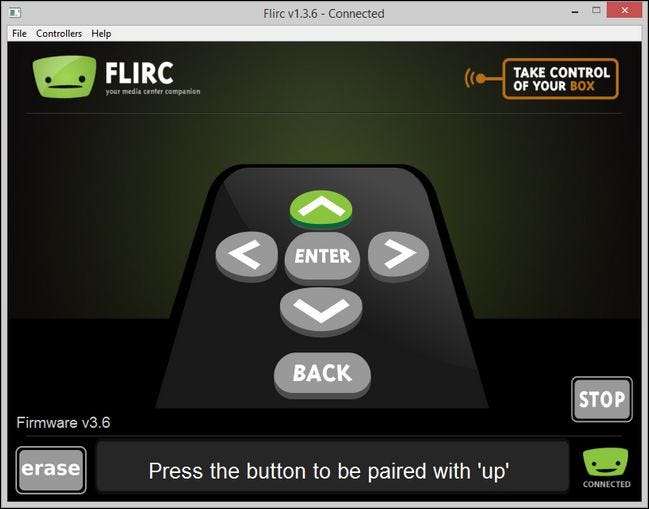
Dessutom visar texten längst ner på skärmen vad knappen fungerar i (i sällsynta fall är det inte klart från ikonen på den blinkande knappen). Allt du behöver göra är att trycka på den fysiska knappen på fjärrkontrollen som du vill mappa till den mediacenterfunktionen. När den har spelats in framåt trycker du på knappen för att gå vidare till nästa knapp. Om du gör ett misstag trycker du på "radera" -knappen i det nedre vänstra hörnet och du uppmanas att trycka på den fysiska fjärrkontrollsknappen som du vill radera och mappa om.
Den grundläggande knappkonfigurationen är lite förenklad för de flesta behov, men låt oss ta en titt på hur du kan mappa tangenttryckningar till specifika mediecentrefunktioner såväl som till hela tangentbordet.
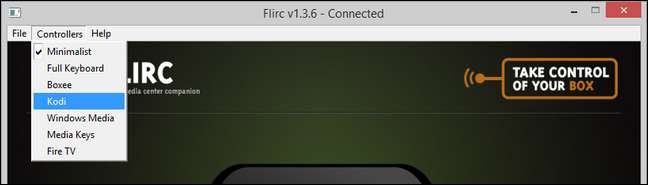
I menyraden, välj “Kontroller” och välj sedan den förfyllda tangentbordet för mediacenter som du vill redigera. För demonstrationsändamål använder vi tangentbordet för Kodi Media Center.
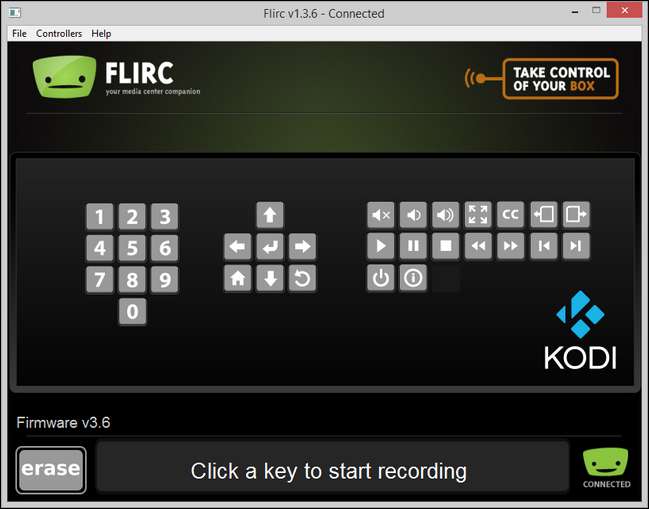
Här hittar vi alla de viktigaste nyckelfunktionerna i Kodi Media Center som alla är redo för oss att kartläggas. För att kartlägga knapparna klickar du bara på varje funktion och trycker sedan på motsvarande knapp på din fysiska fjärrkontroll. På vår testfjärrkontroll hade vi till exempel ett band med färgade knappar som (som standard) inte gjorde något i Kodi. Med hjälp av Flirc kunde vi tilldela dessa knappar till användbar funktion (som att förvandla den omarkerade gröna knappen till en hemknapp och den omärkta gula knappen till en textningsknapp).
Om du upptäcker att basguiden eller den mer avancerade mediecenter-specifika guiden inte erbjuder tillräckligt detaljerad kontroll (eller knapparna som ingår i programmet är inaktuella för din version av mediacenterprogramvaran) kan du alltid ta de flesta händer på rutten och mappa direkt dina fjärrknappar direkt till tangentbordstangenterna. Välj Kontroller -> Tangentbord i menyraden för att dra upp hela tangentbordet.
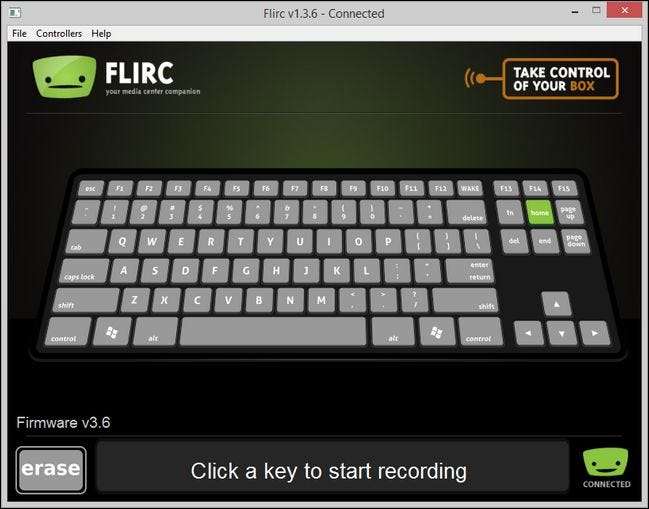
Du kan inte bara para ihop några tangenter, du kan också para ihop tangentkombinationer. Låt oss till exempel säga att din mediacenterprogramvara har en kortkommando för CTRL + SHIFT för att ta dig till de nyligen tillagda TV-programmen (eller något sådant). Du kan programmera en knapp på din fysiska fjärrkontroll för att ta dig till de nyligen tillagda TV-programmen genom att mappa CTRL + SKIFT till den.
När du är klar med konfigurationen, se till att spara din konfiguration genom att välja Arkiv -> Spara konfiguration och namnge konfigurationsfilen något som är lätt att förstå månader framöver när du vill redigera din tangentkarta (som "vardagsrumsfönster" -media-center.fcfg ”).
Om du vill bekräfta att tangenterna är korrekt mappade i Flirc-dongeln kan du öppna en enkel textredigerare på ditt operativsystem, till exempel Anteckningar, och trycka på fjärrknapparna. Kom ihåg hela magin i Flirc är att den översatte fjärrkontrollens knapptryckningar (och de resulterande IR-koder strålade ut från fjärrkontrollen) till vanliga USB HID-tangentbordstangenttryckningar. Om du programmerade en knapp på fjärrkontrollen för att motsvara “s” -tangenten eftersom det är en genväg i ditt mediacenterprogramvara, när du trycker på den fjärrknappen medan en textredigerare är öppen, gissade du det, ett “s” visas i redigeringsrutan.
Använda Flirc i ditt mediecenter
Vi har lärt oss om tangentkartor, vi har kartlagt noggrant vilka fjärrknappar som ska motsvara vilka tangentbordstangenter, och vid det här tillfället ligger alla svåra saker bakom oss. Att använda Flirc-dongeln när du har gjort det hårda arbetet med att programmera är faktiskt friktionsfri.

Installera helt enkelt dongeln på din enhet så att de två små IR-mottagarna är synliga för dig vart du än sitter och använder fjärrkontrollen. Om din mediacenter sitter med en USB-port som pekar mot din soffa är det lika enkelt som att bara ansluta dongeln. Om du har den gömd bakom TV-stativet eller liknande och USB-porten inte är i direkt synfält måste du plocka upp en enkel USB-förlängare för att placera den ordentligt.
Det är allt som finns! Med tanke på erfarenheterna från användare av tidiga mediecenter som har lurat med fjärrkontrollkonfigurationer i över ett decennium, lovar vi dig att Flirc-upplevelsen är det enklaste sättet att få en fjärrkontroll igång på alla mediecenter som stöder USB-tangentbord. (hands down jämfört med någon annan metod).
Har du en pressande fråga om Flirc eller mediacenter i allmänhet? Hoppa till forumet nedan så gör vi vårt bästa för att svara på dem.







